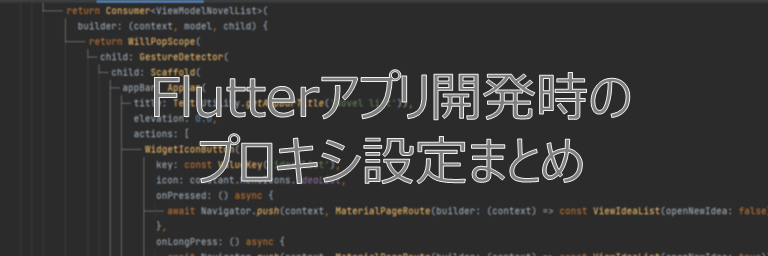プロキシ環境下におけるWindows+Android Studio+Flutterでのアプリ開発で必要なプロキシ設定をまとめてみました。
各種コマンド(FlutterやGrale)もプロキシで動かせるようにしているもので、インストールされたbatファイル等に手を加える前提です。
元に戻せるよう、バックアップファイル等を作成してお試しください。
環境変数
NO_PROXY=127.0.0.1
Android Studio
Android Studioのメニュー「File」→「Settings」→「System Settings」→「HTTP Proxy」→「Manual proxy configration」で以下の値を設定します。
- HTTPにチェック
- Host name:プロキシサーバー
- Port numer:ポート番号
- No proxy for:localhost,127.0.0.1等
- Proxy authentication
- Login:ユーザ名
- Password:パスワード(URLエンコードはしない)
Gradle
以下の2ファイルを編集します。
systemProp.http.proxyHost={プロキシサーバー}
systemProp.http.proxyPort={ポート番号}
systemProp.http.proxyUser={ユーザ名}
systemProp.http.proxyPassword={パスワード(記号はURLエンコードしません)}
systemProp.https.proxyHost={プロキシサーバー}
systemProp.https.proxyPort={ポート番号}
systemProp.https.proxyUser={ユーザ名}
systemProp.https.proxyPassword={パスワード(記号はURLエンコードしません)}
systemProp.jdk.http.auth.tunneling.disabledSchemes=""@if "%DEBUG%" == "" @echo off
rem --- ここから ---
set JAVA_OPTS=-DproxyHost={プロキシサーバー} -DproxyPort={パスワード} -Dhttp.proxyUser={アカウント} -Dhttp.proxyPassword={パスワード} -Dhttps.proxyUser={アカウント} -Dhttps.proxyPassword={パスワード}
rem --- ここまで ---Flutter
dart.bat、flutter.batのそれぞれにプロキシ設定コマンドを追記します。
@ECHO off
--- ここから ---
set HTTP_PROXY=http://{アカウント}:{パスワード(URLエンコードあり)}@{プロキシサーバー}:{ポート番号}
set HTTPS_PROXY=http://{アカウント}:{パスワード(URLエンコードあり)}@{プロキシサーバー}:{ポート番号}
--- ここまで ---@ECHO off
--- ここから ---
set HTTP_PROXY=http://{アカウント}:{パスワード(URLエンコードあり)}@{プロキシサーバー}:{ポート番号}
set HTTPS_PROXY=http://{アカウント}:{パスワード(URLエンコードあり)}@{プロキシサーバー}:{ポート番号}
--- ここまで ---